






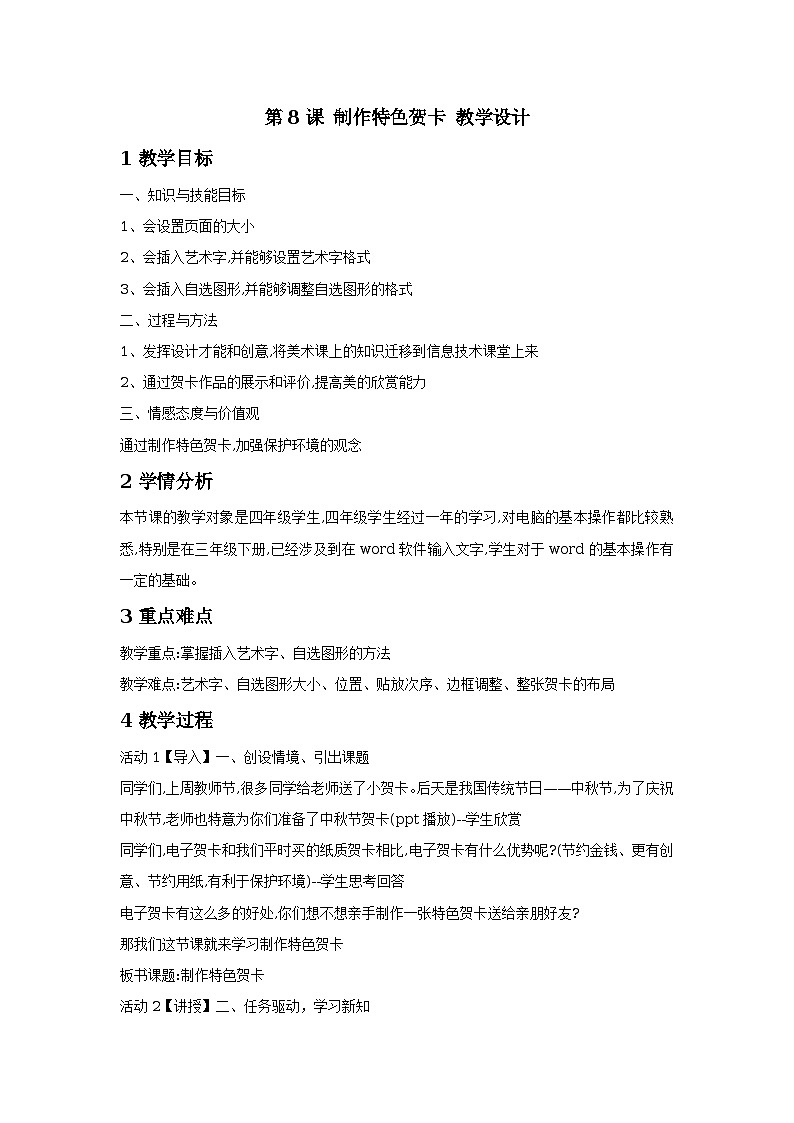
小学信息技术粤教版 (B版)第二册上册第8课 制作特色贺卡综合与测试教课ppt课件
展开保持安静第8课 制作特色贺卡背景图片艺术字自选图形文本框第8课 制作特色贺卡第一关:设置页面及插入背景图第二关:添加艺术字第三关:插入自选图形第四关:美化贺卡第一关:设置页面及插入背景图学着做小妙招1.单击 “页面设置”。2.设置页边距上下左右为1厘米。3.单击“横向”。4.单击“纸张”,选择纸张大小为32开。5.单击确定。6.在页面中插入贺卡背景图片,调整好大小,环绕方式为“衬于文字下方”,设定喜欢的图片边框线条颜色。1.插入艺术字①单击“视图”。②单击“工具栏”。学着做 在绘图工具栏里也有改变艺术字的填充颜色、线条颜色、线型等按钮,还有能使艺术字产生阴影和三维效果的呢! 学着做第二关:添加艺术字③勾选“艺术字”。④单击“插入艺术字”按钮。⑤在艺术字库中双击选择喜欢的样式。⑥输入文字,设置字体、字号。⑦为便于移动位置,选中艺术字后单击“文字环绕”按钮,选择“浮于文字上方”。⑧艺术字插入成功啦。2.调整艺术字①单击艺术字。②单击“艺术字形状”。③选择合适的形状。④单击艺术字格式按钮。⑤选取合适的填充与线条效果。⑥单击确定。小妙招试一试 尝试对贺卡里的艺术字使用阴影和三维设置,看怎样的修饰效果更合适。1.插入自选图形①单击绘图工具栏的“自选图形”。②选择“基本形状”。③单击选择图形。④按住左键拖动鼠标画出图形。⑤双击图形,设置需要的填充和线条效果。⑥根据需要调整图形的大小和位置。2.改变叠放次序①在图上单击右键选中设置对象。②从“叠放次序”栏中单击“下移一层”,直到下面的内容显现出来。试一试 尝试用绘图工具栏 中的铵钮对自选图形进行格式设置,并说说你的发现。学着做 现在互赠电子贺卡已成为一种流行趋势。电子贺卡类别很多,有一些是普通的图文贺卡,有一些是集声音、图像、动画等声形并茂的多媒体贺卡,如flash贺卡,还有在手机上传送的彩信类贺卡呢!第三关:插入自选图形小妙招长见识第四关:美化贺卡要求:1、无错别字,用词准确,表达流畅 2、合理运用所学方法制作和修饰 3、主题突出,画面美观,有感染力说一说 (1)在Word中移动来自文件的图片对象时,需要改变图片的版式,试说一说还有哪些插入对象可以设置版式,如何设置。 (2)我们使用过的这些插入对象,除了可以设置版式外,还可以进行哪些方面的设置? 表8-1 贺卡评价表显身手 图8-8 各式贺卡插入自选图形 图8-8是贝贝制作的各式贺卡。你也来一显身手,自己设计制作一张贺卡送给亲朋好友吧!制作完成后,在班里的小小展示会上展示,或上传到校园网,大家参照表8-1,评一评、议一议,看谁能成为小小贺卡设计师。
小学信息技术第8课 制作特色贺卡教学ppt课件: 这是一份小学信息技术第8课 制作特色贺卡教学ppt课件,共14页。PPT课件主要包含了听音乐猜节日,同学们喜欢过节吗,传递祝福,纸质贺卡,电子贺卡,作品欣赏,新知教学,怎么制作电子贺卡,贺卡分为哪几部分,新课教学等内容,欢迎下载使用。
粤教版 (B版)第二册上册第8课 制作特色贺卡综合与测试多媒体教学ppt课件: 这是一份粤教版 (B版)第二册上册第8课 制作特色贺卡综合与测试多媒体教学ppt课件,共21页。
小学信息技术粤教版 (B版)第二册上册第8课 制作特色贺卡综合与测试授课ppt课件: 这是一份小学信息技术粤教版 (B版)第二册上册第8课 制作特色贺卡综合与测试授课ppt课件,文件包含第8课制作特色贺卡课件ppt、第8课制作特色贺卡教学设计doc等2份课件配套教学资源,其中PPT共27页, 欢迎下载使用。














